Googleアナリティクスを設定したけど、使い方がわからない人も多いのでは
このサイトではグーグルアナリティクスの管理画面についてまとめていきます
また、いろんなサイトで管理画面の説明を探したけど画面が違う!っと思った方いませんか
実は、グーグルアナリティクスは2020年10月にリニューアルされて、今までの内容から
大幅に変更されています
そのため、2021年の段階では新しいGoogleアナリティクスの使い方を説明してくれている
サイトは非常に少ない状態になっています
新しいGoogleアナリティクスの『管理』画面に『ビュー』はありません!
古いGoogleアナリティクスを使っている人には驚愕だと思います
Googleアカウント
⇒管理画面上で管理【Googleアナリティクスアカウント⇒プロパティ⇒ビュー】
管理画面には、アカウント・プロパティ・ビューの管理ができます!
アカウントの中で詳細に分けたものがプロパティで、さらにプロパティを詳細に分けたものがビューとなり、それぞれ管理するための画面でした
となっていました
Googleアカウント
⇒管理画面上で管理【Googleアナリティクスアカウント⇒プロパティ】のみ!!
ビューの代わりとなるのが、【データストリーム】です
トラッキング情報もない!
トラッキング情報がなくなり、トラッキングIDも確認できなくなりました
WordPressにGoogleアナリティクスを連結させるのに困りますよね
トラッキングIDとなるのが【データストリーム】から確認できるGから始まる【測定ID】です
WordPressのトラッキングIDに【測定ID】を入力すれば連結できます
今までの管理画面「アカウント」「プロパティ」「ビュー」の使い分け
自分のアナリティクス画面の左下『管理』画面をクリックすると、管理画面が開きます
*管理画面の開き方は、今までのも新しいのも同じです
今までの『管理』画面には、左から順番に『アカウント』『プロパティ』『ビュー』がありました
『アカウント』は、アナリティクスを複数人で閲覧する場合に利用します
また、プロパティが足りなくなった時も増やす必要があります
『プロパティ』はアカウントの中の管理を指し、分析したいサイトを複数設定できます
尚、1つのアカウントに登録できるプロパティは100個までになっています
100個以上のプロパティを利用する場合には、2つ目のアカウントが必然的に必要になります
『ビュー』は、プロパティをさらに詳細にして管理できるツールです
ビューの初期設定は、すべてのウェブサイトのデータとなっています
詳細設定がされていない状態です
データ解析で自分のパソコンからの閲覧を除きたいときや
複数サイトをまとめているプロパティでサイトごとにデータを確認したい時に使います
新しいGoogleアナリティクスの「アカウント」「プロパティ」
新しいGoogleアナリティクスに代わっても、「アカウント」の使い方には変更はありません
ですから、アカウントの管理で困ったことがあればだいたい検索で解決できると思います
・アカウント設定
・アカウント ユーザー管理
・すべてのフィルタ
・アカウント変更履歴
・ごみ箱
*今までのアナリティクスと新しいアナリティクスと変更なし!
新しいアナリティクスに変わって、プロパティが大幅に変更されました!!
◆特に変更箇所
・『プロパティ設定』画面はシンプルに変更
・トラッキング情報がなくなる
・データストリームが新しく加わる
・データ設定が新しく加わる
特に何度も書いた通り『ビュー』は新しいアナリティクスにはありません
また、データ設定のデータ収集画面の【Googleシグナルのデータ収集を有効にする】を【利用を開始する】をクリックして設定してください
| 今まで(旧)プロパティの管理画面 | 新しいプロパティの管理画面 | |
| 1 | GA4設定アシスタント | 設定アシスタント |
| 2 | プロパティ設定 | プロパティ設定 |
| 3 | プロパティユーザーの管理 | プロパティ ユーザーの管理 |
| 4 | トラッキング情報 | データストリーム |
| 5 | プロパティ変更履歴 | データ設定 |
| 6 | データ削除リクエスト | デフォルトのレポートID |
| 7 | (サービス問のリンク設定) Google広告とのリンク | プロパティ変更履歴 |
| 8 | AdSenseのリンク設定 | データ削除リクエスト |
| 9 | Ad Exchangeのリンク設定 | (サービス問のリンク設定) Google広告とのリンク |
| 10 | すべての商品 | BigQueryのリンク設定 |
| 11 | ポストバック | (追加の設定) アナリティクス インテリジェンスの検索履歴 |
| 12 | ユーザー定義 | |
| 13 | カスタム定義 | |
| 14 | データインポート |
まとめ

グーグルアナリティクスの管理画面にある
アカウント・プロパティ(ビュー)にはそれぞれ役割があります!
・アカウントは管理者を設定するのによい
・プロパティはサイトを設定するのによい
・ビューは解析したい内容を詳細設定したい場合によい
うまく使い分けしていきましょう





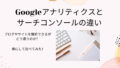

コメント